Жаңы телефонду сатып алууда ар ким аны өзү үчүн орнотот: негизги фондо сүрөт тандайт, чалуу учурунда ойной турган обонду өзгөртөт, тиркемелерди орнотот жана башка көптөгөн нерселер. iPhone, башка мобилдик гаджеттер сыяктуу эле, стандарттуу үндөрдүн алдын ала белгиленген санына ээ. Алардын ар бири ар кандай окуяларды, мисалы, SMS, эскертмелер же кирүүчү чалууларды эскертүү үчүн орнотсо болот. Бирок көп адамдар чалуу учурунда сүйүктүү обонун угууну артык көрүшөт. IPhone'до үчүнчү тараптын үндөрүн орнотуу башка телефондордон бир аз айырмаланат. Бул процессте кээ бир нюанстар бар. Бул макаланы окуу менен iPhone телефонуна рингтон коюу боюнча кеңири нускамаларды ала аласыз, ошондой эле мүмкүн болгон бардык жолдорду биле аласыз.
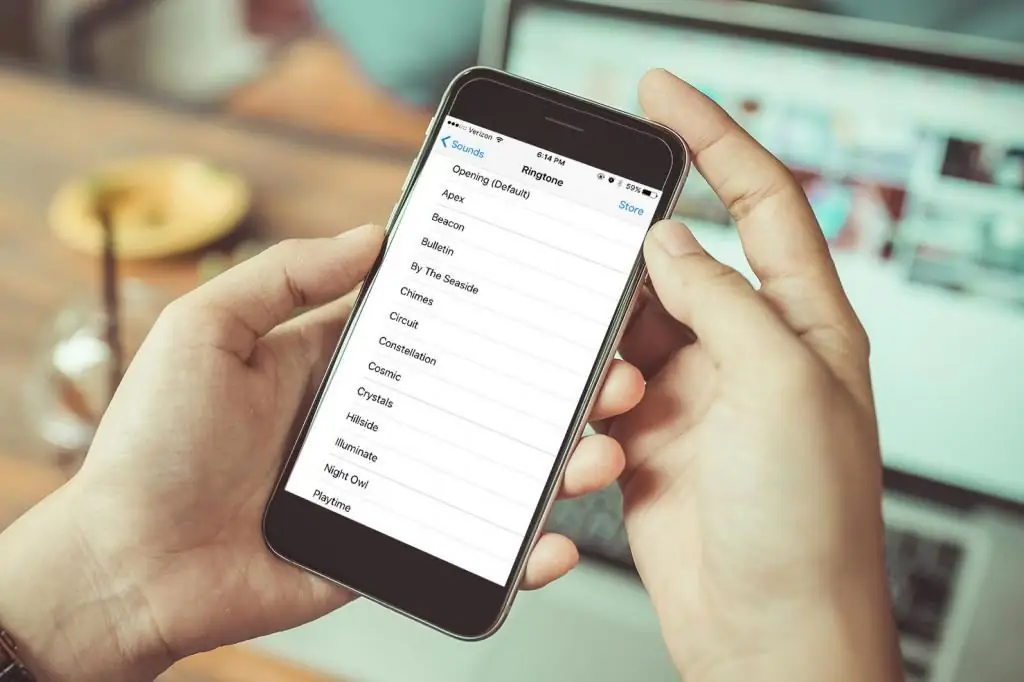
Орнотуу ыкмалары
Телефонуңузга рингтондорду жаратуунун жана орнотуунун ар кандай жолдору бар. Жөнөкөй смартфондордо обонду Wi-Fi аркылуу өткөрүү, аны компьютерден синхрондоштуруу программасы аркылуу өткөрүү же жөн эле берүү жетиштүү.интернеттен жүктөп алуу. Айфондордо чалуу үчүн рингтонду түзүү жана орнотуу процесси бир аз башкача. Apple гаджеттерине сүйүктүү рингтонуңузду коюунун бир нече жолу бар. Дүкөндөн рингтон сатып алып, аны өзүңүз түзө аласыз же iPhone менен компьютерди синхрондоштуруунун стандарттык тиркемесин колдонсоңуз болот - iTunes.
Обонду даярдоо
Айфонго рингтонду кантип коюп, музыканы рингтон кылып коюу керек? Телефон чалуу учурунда ырдын үзүндүсүн таанып, ойнотуу үчүн, алгач аны конвертациялоо керек. Белгилүү болгондой, мындай смартфондордогу рингтондор атайын форматта - m4r болушу керек. Мындай файлдар атайын маалыматтарды кысуу ыкмаларынан улам кичине. Мындан тышкары, кысуу учурунда сапатты жоготуу минималдуу. Ошондуктан алар эң мыкты iPhone рингтондору болуп эсептелет.
Үчүнчү тараптын программалары
IPhone үчүн рингтонду кантип коюу керек? Бир жолу музыка файлдарын түзөтүү үчүн атайын тиркемелерди колдонуу болуп саналат. Бул Wave Editor же Audacity сыяктуу белгилүү программалар болушу мүмкүн. Алардын каалаганын Интернеттен бекер көчүрүп алса болот. Программада керектүү файлды ачып, сизге жаккан үзүндүнү тандап, ырды кесиңиз. Андан кийин обонду MP3 форматында сактаңыз. Андан кийин, файл M4Rге айландырылышы керек. Бул үчүн сиз үчүнчү тараптын тиркемесин жүктөп алсаңыз же веб-сайттан онлайн режиминде конвертациялай аласыз.
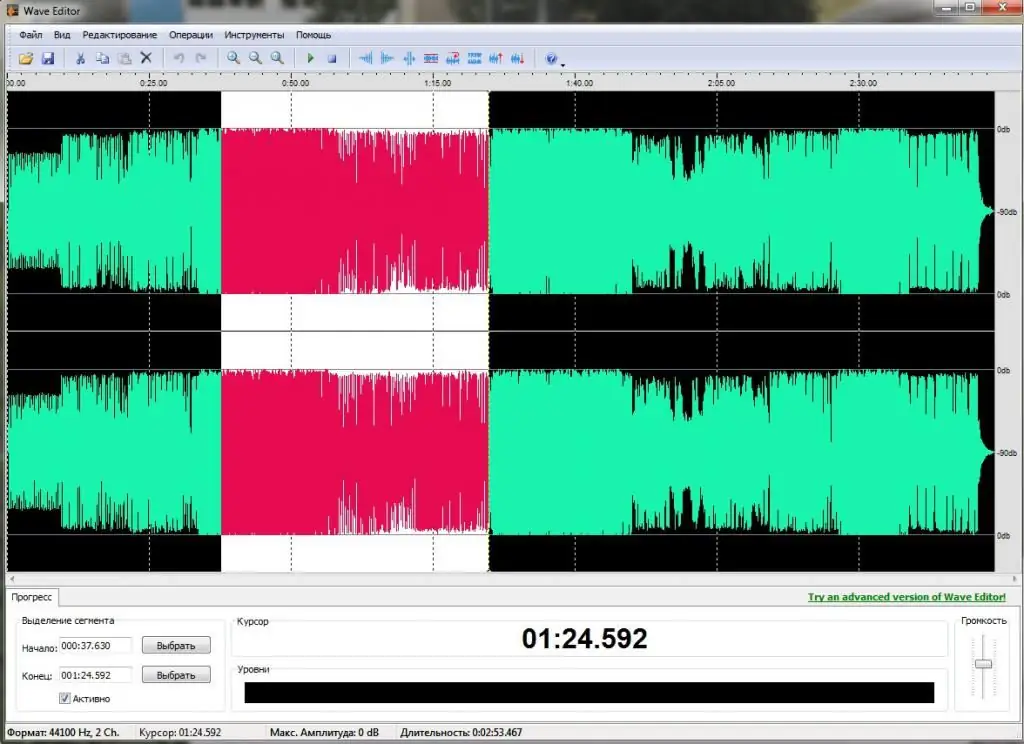
Сиз дагы оңой жол менен кете аласыз. Бул учурда, сиз программаны жүктөп алуу керек,iPhone үчүн керектүү форматка рингтондорду түзүп, айландыра алат. Мисалы, NowSmart Cut. Ал ошондой эле акысыз жана жүктөп алуу үчүн жеткиликтүү. Обон түзүлүп, конвертациялангандан кийин, ал телефонго өткөрүлүшү керек.
Интернет издөө
ITunes аркылуу iPhone'го рингтонду кантип коюу керек? Эгерде сиз обонду кесип жана конвертациялоого убакыт короткуңуз келбесе, m4r форматында даяр рингтонду жүктөп алсаңыз болот. Бул үчүн, бул кадамдарды аткарыңыз:
- Издөө системасында тиешелүү суроо түзүңүз.
- Угуу жана сүйүктүү сегментиңизди тандаңыз.
- Музыка файлын жүктөп алыңыз.
- Андан соң үндү iTunes'ке өткөрүп, iPhone'го сактаңыз.
Телефон синхрондоштуруу
Мурун iTunes'тун эски версияларында iPhone рингтонду таануу үчүн көп сандагы аракеттер аткарылышы керек болчу. Эми жаңыртуу менен бул кадамдардын кереги жок. Мурунтан эле айландырылган рингтонду iPhone'го кошуу үчүн төмөнкүнү аткаруу сунушталат:
- iTunes'ду ачыңыз.
- Телефонуңузду USB кабели же Wi-Fi аркылуу туташтырыңыз.
- Программанын ачылган телефон менюсунан "Үндөр" өтмөгүнө өтүңүз.
- Чычкандын оң баскычын кармап туруу менен даяр үн файлын өткөрүңүз.
Бул кадамдарды аткаргандан кийин тандалган обон телефондун рингтондор тизмесинде пайда болот.
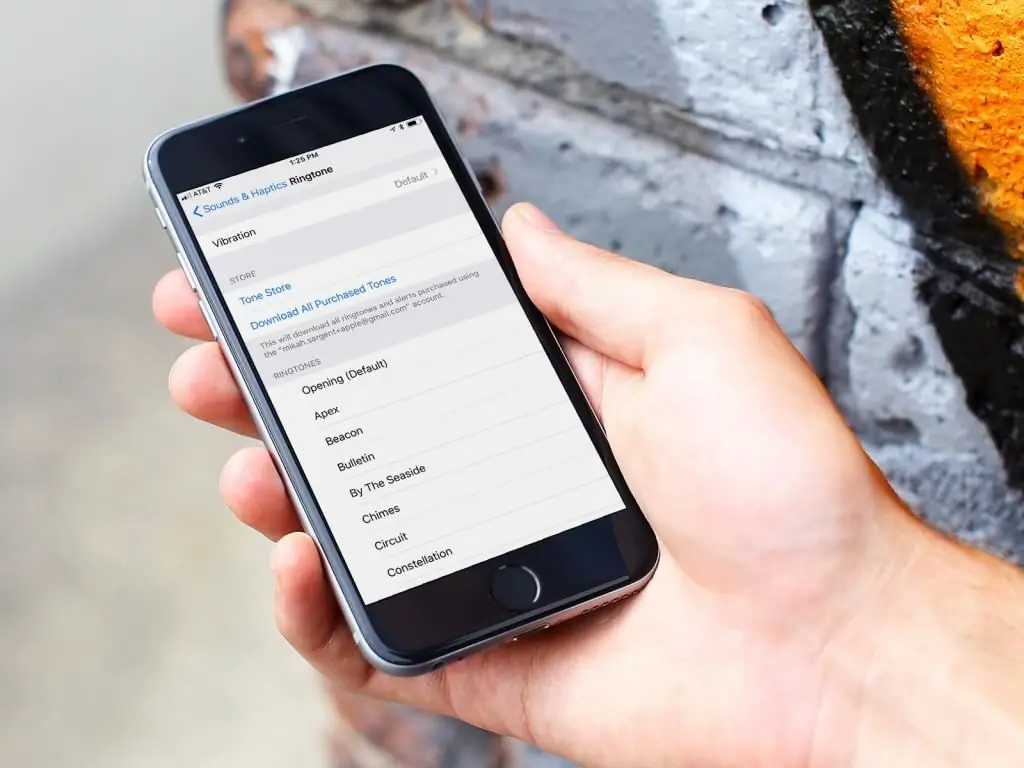
Обон сатып алуу
ITunes аркылуу iPhone'го рингтонду кантип коюу керек? тарабынан iPhone жеткиликтүү стандарттык үндөрдүн бирин орнотууну каалабасаңыздемейки боюнча, бул ыкма жөнөкөй жана пайдалуу болушу мүмкүн. iTunes дүкөнүндө профессионалдар жана ышкыбоздор тарабынан түзүлгөн рингтондордун чоң каталогу бар. Алардын бирин жүктөп алуу менен, сиз рингтонуңузду каалаган ырдын 8 биттик аткаруусуна өзгөртө аласыз. Мисалы, "Тактылар оюну" темасы же Гарри Поттер сериясындагы Хедвигдин Темасы рок балладалары.
Рингтон сатып алуу үчүн iTunesти иштетип, "Дүкөн" өтмөгүнө өтүңүз. Андан кийин, сиз сорттолгон обондорду көрүп, сизге жаккан обондорду тандап, сатып алсаңыз болот. Мындай рингтондун баасы кымбат эмес.
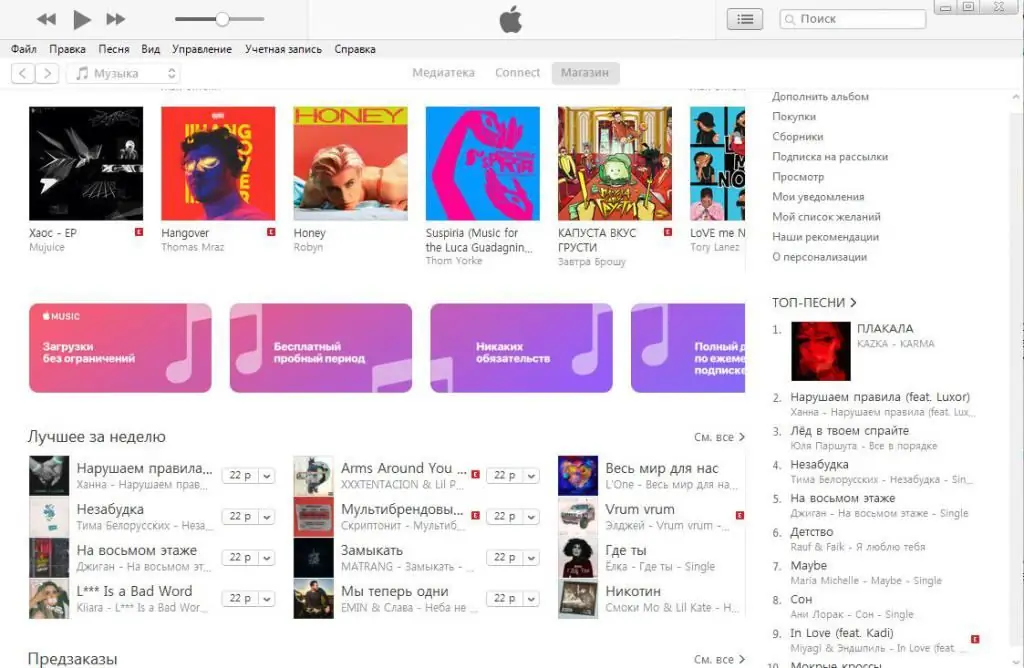
ITunes
Бирок, ырдын 40 секунддук үзүндүсү үчүн акча төлөгүңүз келбесе, телефонуңузга жаңы үндөрдү бекер кошуунун жолу бар. iTunes аркылуу iPhone үчүн рингтонду кантип коюу керек? Бул үчүн, сиз компьютериңизде орнотулган программаны колдонушуңуз керек. Анда сиз өзүңүзгө жаккан обонду кошуп, аны рингтонго айлантып, кийинчерээк аны чалуу катары орното аласыз. Төмөндө биз программалык камсыздоонун версиясына жараша iTunes аркылуу iPhoneго рингтон коюунун бир нече жолдорун карап чыгабыз. Компьютериңизде программанын кайсы версиясы орнотулганын билүү үчүн "Жардам" контексттик менюсун чыкылдатып, "ITunes жөнүндө" тандаңыз.
Үн файлын түзүү
ITunes аркылуу iPhone'го рингтонду кантип коюу керек? Сиз бир нече жөнөкөй кадамдарды аткаруу менен каалаган ырды же аудио клипти рингтонго айланта аласыз. Бул жерде iTunes аркылуу iPhone'го рингтон коюу боюнча кеңири нускама:
- Программаны башта.
- Верцияны текшерип, керек болсо жаңыртыңыз.
- Ыр тизмесинен обонду оң баскыч менен чыкылдатып, "Ырдын чоо-жайын" тандаңыз. Эгер керектүү трек iTunes китепканасында жок болсо, "Файл" - "Файлды китепканага кошуу" баскычын басыңыз.
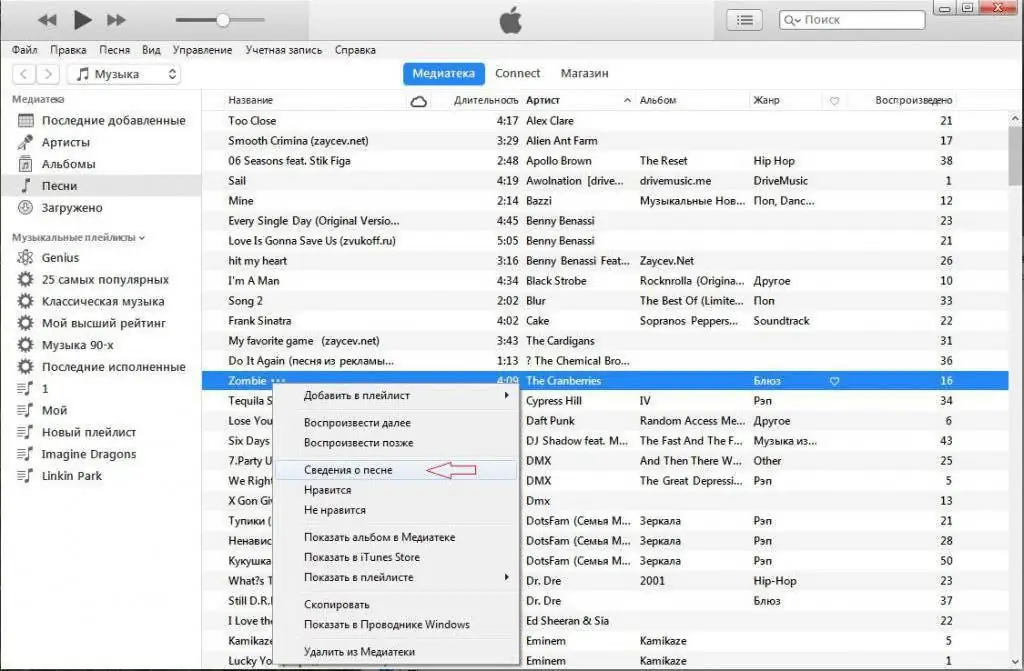
- Калкып чыкма терезеден "Орнотуулар" өтмөгүн тандаңыз.
- Рингтон катары коюуну каалаган ырдын бөлүмүн түзүү үчүн башталуу жана аяктоо убакытын коюңуз. Рингтон 40 секунддан ашык эмес экенин текшериңиз. Эгерде сиз башка ыкмаларды колдонсоңуз, мисалы, үчүнчү тараптын программалары менен чалуу үчүн үн файлын түзсөңүз, анда үзүндү узарта аласыз. Көбүнчө бул кереги жок болсо да, адатта дээрлик ар бир адам телефонду бир нече секунддан кийин көтөрөт. Ал эми мындай узак обонду толук ойноого үлгүрбөйт.
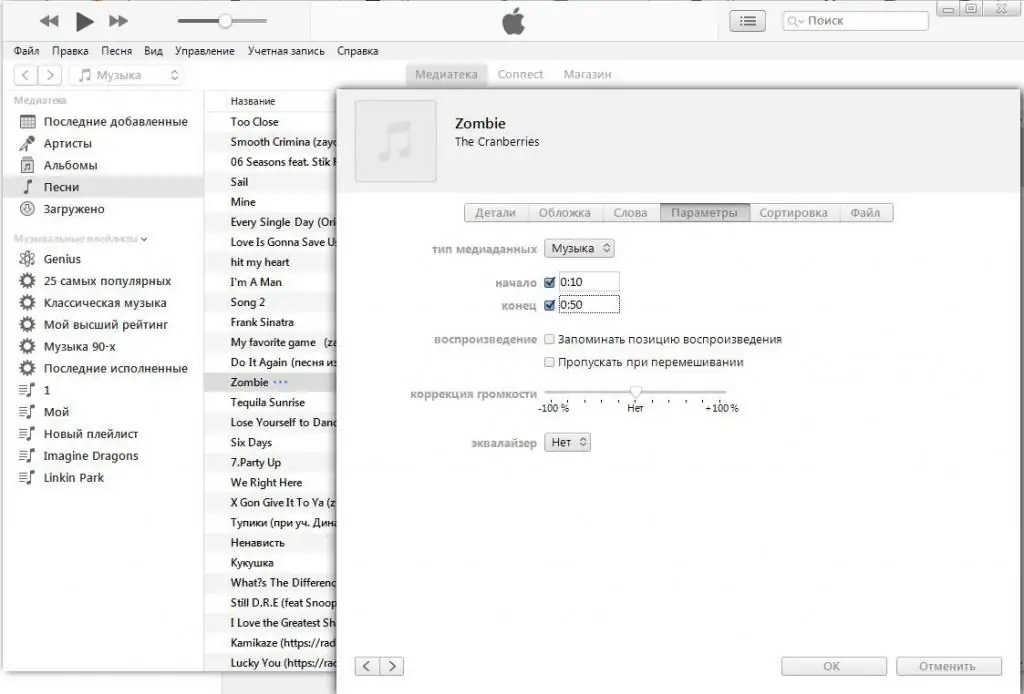
- Ырды оң баскыч менен чыкылдатыңыз. Андан кийин контексттик менюдан "Файл" дегенди басыңыз. Ашылма тизмеден "Convert" - "Create AAC Version" тандаңыз. Бул учурда, iTunes сиз мурунку кадамда белгилеген обондун көрсөтүлгөн бөлүгүн автоматтык түрдө чыгарып алат. Андан кийин рингтон медиа китепканада пайда болот.
- Кийин, оң баскычты чыкылдатып, "Windows Explorerде көрсөтүүнү" тандаңыз. Ошентип, сиз конверттелген рингтонду m4a форматында таба аласыз.
- Файл кеңейтүүсүнүн атын m4aдан m4rга өзгөртүү.
- Андан кийин, сиз кабыл алынган рингтонду iTunes үн китепканасына өткөрүшүңүз керек. Бул үчүн, "Файл" контексттик менюсунан "Файлды китепканага кошуу" дегенди тандаңыз.
- iPhone'уңузду шайкештештириңиз.
Корутундуда
Көптөгөн колдонуучулар iPhone сатып алууда стандарттуу рингтондордун ордуна жаңы обондорду орнотууну каалашпайт, анткени алар бул кыйын жана көп убакытты талап кылат деп ойлошот. Чынында, жогоруда айтылгандай, жолдору көп. А эгер түшүнсөң, анда бул процессте татаал эч нерсе жок. Өзүңүзгө эң ылайыктуусун тандоо кыйын болбойт. Сиз өзүңүз iTunesте рингтондорду түзүүнү чечсеңиз, үчүнчү тараптын программаларын колдонсоңуз, Интернеттен жүктөп алсаңыз же дүкөндөн даяр обон сатып алсаңыз, баары бир. Тандалган ыкмага карабастан, натыйжада сиз планыңызды аткарып, кирген чалуу учурунда кооз обондон ырахат аласыз. Жана бул макаланы окугандан кийин, эми сиз iTunes аркылуу iPhone'го рингтон коюунун бардык жолдорун билесиз.






